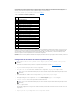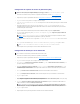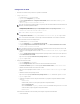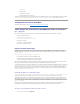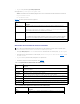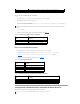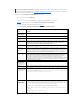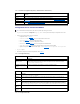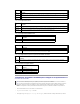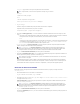Users Guide
2. Haga clic en SSLparaabrirlapáginaMenúprincipaldeSSL.
UselapáginadeSSL para realizar alguna de las siguientes acciones:
¡ GenerarunaSolicituddefirmadecertificado(CSR)paraenviaraunaCA.LainformacióndelaCSRsealmacenaenelfirmwaredel
iDRAC6..
¡ Cargue un certificado del servidor.
¡ Vea un certificado del servidor.
Tabla4-11describelasopcionesanterioresdelapáginaSSL
Tabla 4-11.
SSLOpcionesdepágina
Generacióndeunasolicituddefirmadecertificado
1. EnlapáginaMenúprincipalde SSL, seleccione Generar una nueva solicitud de firma de certificado (CSR) y haga clic en Siguiente.
2. EnlapáginaGenerar solicitud de firma de certificado (CSR), introduzca un valor para cada atributo de la CSR. Tabla4-12 describe
los atributos de la CSR
3. Haga click en GenerarparacrearlaCSRydescargarlaensucomputeralocal.
4. Paracontinuar,hagaclicenelbotóncorrespondiente.VealaTabla4-13.
Tabla 4-12.OpcionesGenerarsolicituddefirmadecertificado(CSR)
Tabla 4-13.BotonesdelapáginaGenerarsolicituddefirmadecertificado(CSR)
Campo
Descripción
Solicitud de firma de
certificado (CSR)
EstaopciónlepermitegenerarunaCSRparaenviaraunaCAparasolicitaruncertificadowebseguro.
NOTA: Cada nueva CSR sobrescribe la CSR anterior en el firmware. Para que la CA acepte la CSR, la CSR que
estáenelfirmwaredebecoincidirconelcertificadoquelaCAdevuelve.
Cargar certificado de
servidor
Estaopciónlepermitecargaruncertificadoexistentesobreelquesucompañíatengaderechosyqueutiliza
para controlar el acceso al iDRAC6.
NOTA: EliDRAC6sóloaceptacertificadoscodificadosconX509,base64.Noaceptacertificadoscodificados
DER.CargueunnuevocertificadoparasustituirelcertificadopredeterminadoquerecibióconsuiDRAC6
Ver el certificado de
servidor
Estaopciónlepermiteveruncertificadodeservidorexistente.
NOTA: CadanuevaCSRsobrescribirálosdatosdelaCSRanteriorqueestéguardadaenelfirmware.AntesdequeiDRACpueda
acetar su CSR firmado, la CSR en el firmware debe coincidir con el certificado que CA devuelve.
Campo
Descripción
Nombrecomún
El nombre exacto que se certifica (por lo general, el nombre del dominio del servidor web, por ejemplo,
www.empresaxyz.com).Sólosonválidosloscaracteresalfanuméricos,guiones,guionesbajosypuntos.Los
espaciosnosonválidos.
Nombre de la
organización
Elnombreasociadoconestaorganización(porejemplo,EmpresaXYZ).Sólosonválidosloscaracteres
alfanuméricos,guiones,guionesbajos,puntosyespacios.
Unidad
organizacional
Elnombreasociadoconunaunidaddeorganización,comoundepartamento(porejemplo,Tecnologíainformática).
Sólosonválidosloscaracteresalfanuméricos,guiones,guionesbajos,puntosyespacios.
Localidad
Laciudaduotraubicacióndelaentidadqueseestácertificando(porejemplo,RoundRock).Sólosonválidoslos
caracteresalfanuméricosylosespacios.Noseparepalabrasconunguiónbajouotrocarácter.
Nombre del estado:
Elestadooprovinciaenelqueseubicalaentidadquesolicitaunacertificación(porejemplo,Texas).Sóloson
válidosloscaracteresalfanuméricosylosespacios.Noutiliceabreviaturas.
Códigodelpaís
Elnombredelpaísenelqueseencuentralaentidadquesolicitalacertificación.
Correoelectrónico
LadireccióndecorreoelectrónicoasociadaconlaCSR.Escribaladireccióndecorreoelectrónicodelaempresao
cualquierdireccióndecorreoelectrónicoasociadaconlaCSR.Estecampoesopcional.
Botón
Descripción
Imprimir
Imprime los valores de Generar solicitud de firma de certificado que aparecen en la pantalla.
Actualizar
VuelveacargarlapáginaGenerar solicitud de firma de certificado.